一台电脑设置2个不同网段ip 如何在电脑上设置IP多网段
如何在一台电脑上设置多个不同网段的IP地址?这是一个常见的问题,尤其对于需要同时连接不同网络的用户来说,通过在电脑上进行IP多网段的设置,我们可以实现在同一台设备上同时访问不同网络的需求。在本文中我们将探讨如何在电脑上设置多个不同网段的IP地址,以及相关的步骤和注意事项。无论您是网络管理人员、IT专业人员,还是普通用户,本文都将为您提供有关IP多网段设置的详细指导。
操作方法:
1.按WIN+R调出运行,输入“control”后回车,如图所示
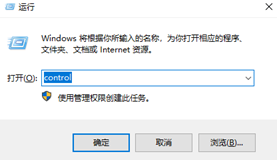
2.1. 在控制面板窗口,查看方式为类别,选择网络和Internet,单击进入,如图所示:
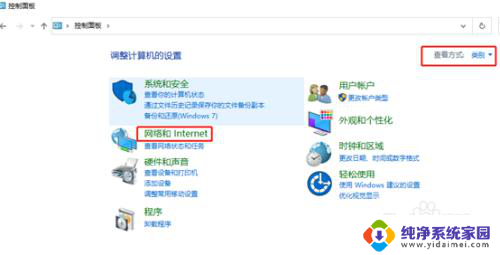
3.在右侧的窗口单击网络和共享中心,如图所示:
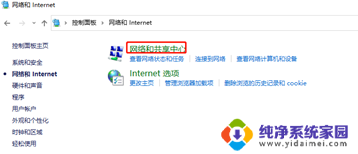
4.在左侧的列表选项中找到更改适配器设置,单击进入,如图所示:
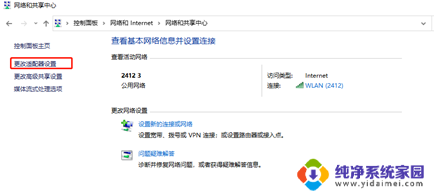
5.这里有无线(WIFI或者热点)和有线(网线)两种连接:修改网线连接有线的IP地址就更改本地连接/以太网即可,无线Wifi就更改WLAN的连接。这里就更改网线的。
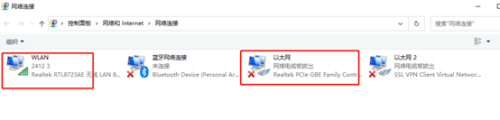
6.右击需要修改的网络图标,在弹出的右键菜单中选择属性选项,然后就会弹出属性的设置窗口,如图所示:
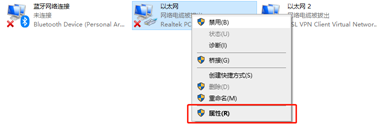
7.在属性框的列表中选择internet协议版本4(TCP/IPv4),然后选择下边的属性选项。点击就可以进入,如图所示:
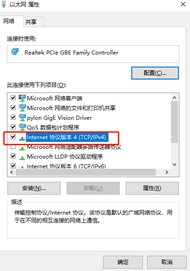
8.接下来就看到了更改ip地址的窗口,这里默认是自动获取ip地址。在“使用下边的IP地址”选项前面的圆圈点击,就可以手动输入ip地址了,输入好自己需要的IP地址和dns后点击确定即可,这个时候电脑的IP地址就更改成功了。
注意:1)设备间需要通讯则需要将设备IP地址设置在同一网段内,即IP地址的前三个都是一样的,如192.168.1.2跟192.168.1.8在同一网段(192.168.1.x)内;
2)在同一网络内IP地址不可重复;,比如不可以有两台设备的IP地址都是192.168.1.8。
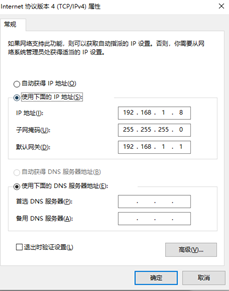
9.如果需要将电脑设置多个网段内,则在刚才界面下点右下角的高级,然后点IP地址下的添加,输入需要添加的IP网段,如192.168.0.8,点击添加,再一直点确定,则此电脑在192.168.0.x与192.168.1.x网段,能与这两个网段内的设备进行通讯。
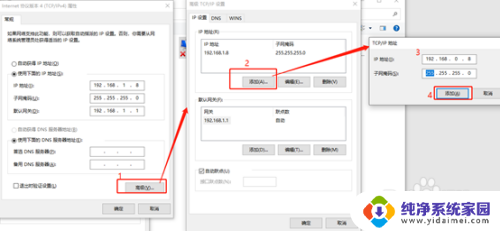
10.在网络和共享中心下的查看活动网络内,点击蓝色的网络,可查看该网络的网络状态,点击详细信息,可查看设置的ip地址。
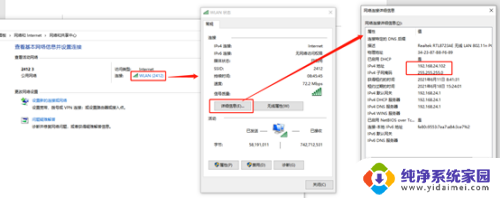
以上就是一台电脑设置2个不同网段IP的全部内容,如果您遇到这种情况,可以按照以上方法进行解决,希望对大家有所帮助。
一台电脑设置2个不同网段ip 如何在电脑上设置IP多网段相关教程
- 更改以太网ip地址 在电脑上如何自主设置以太网IP地址
- 以太网配置ip地址 以太网IP地址在电脑上的自主设置方法
- 电脑连接网络ip地址怎么设置 如何手动设置IP地址
- ip地址共享打印机设置方法 不同IP段打印机共享的设置方法
- 怎样固定ip地址 如何在电脑上设置固定IP地址
- 多台电脑连接一台打印机设置方法 如何配置局域网多台电脑连接一台打印机
- 局域网设置为使用ip 局域网设备固定IP地址的设置方法
- 路由器怎样重新设置ip地址 如何在网络故障时重置IP地址
- 怎样设置2台电脑共享一个打印机 一台打印机如何同时连接两台电脑
- 如何查看电脑的公网ip 如何查看电脑的公网IP地址
- 笔记本开机按f1才能开机 电脑每次启动都要按F1怎么解决
- 电脑打印机怎么设置默认打印机 怎么在电脑上设置默认打印机
- windows取消pin登录 如何关闭Windows 10开机PIN码
- 刚刚删除的应用怎么恢复 安卓手机卸载应用后怎么恢复
- word用户名怎么改 Word用户名怎么改
- 电脑宽带错误651是怎么回事 宽带连接出现651错误怎么办